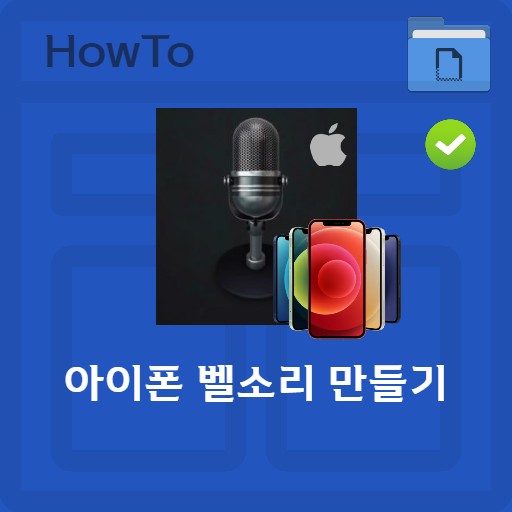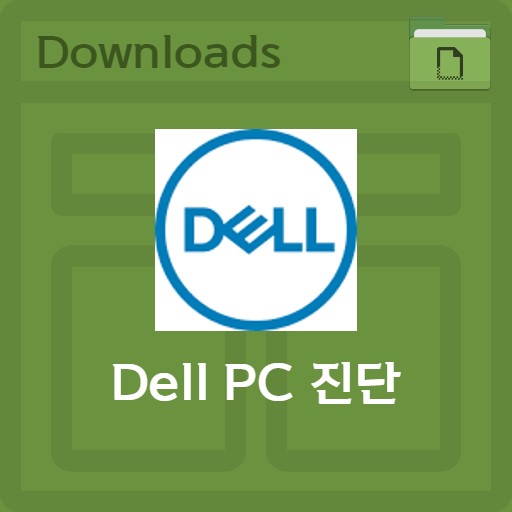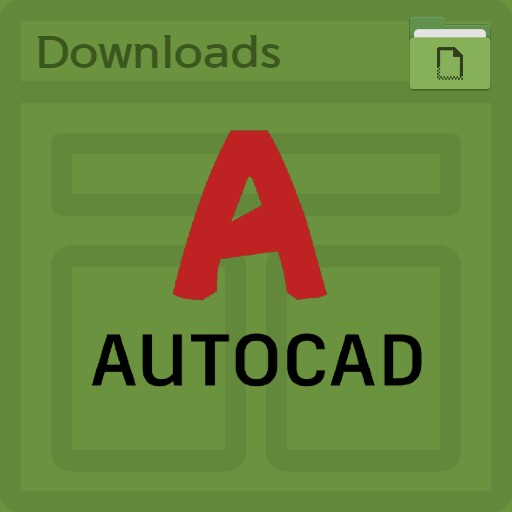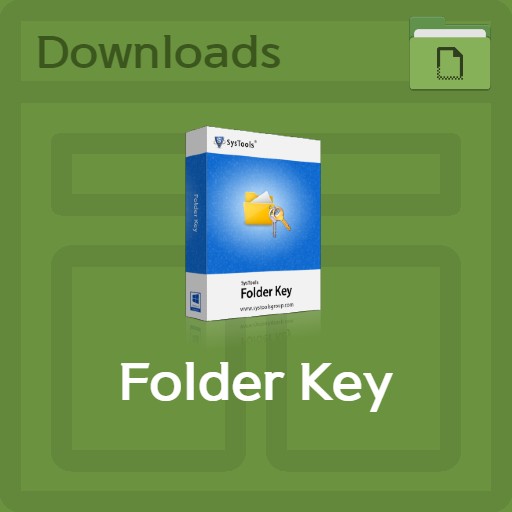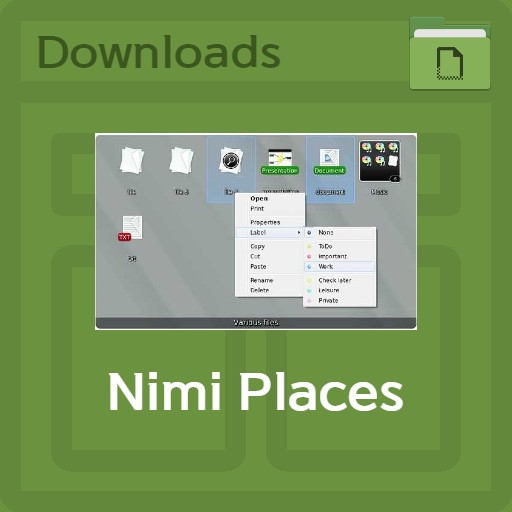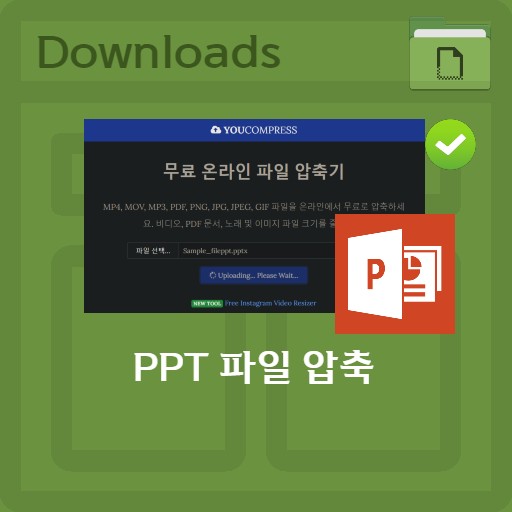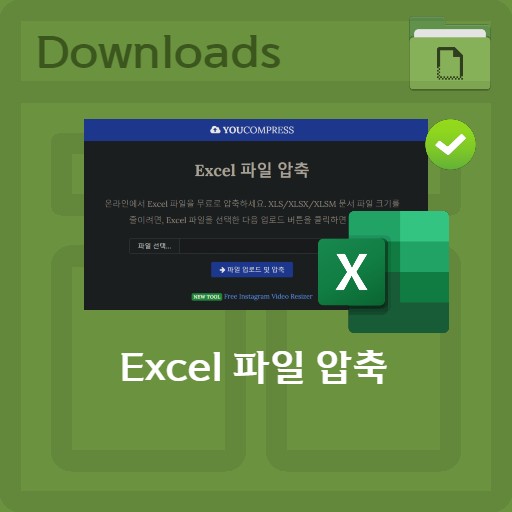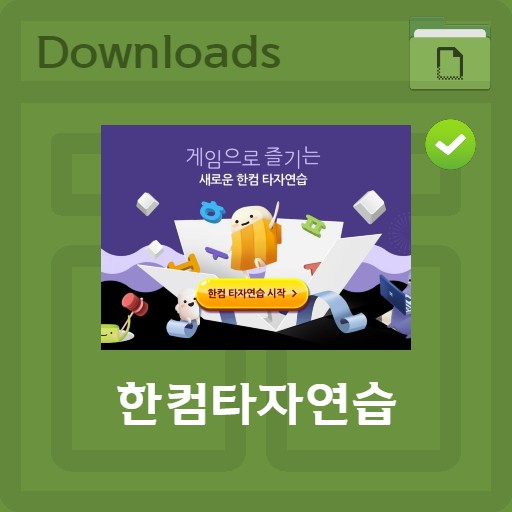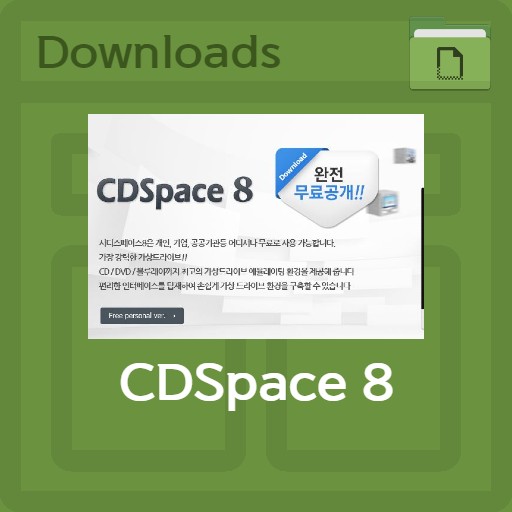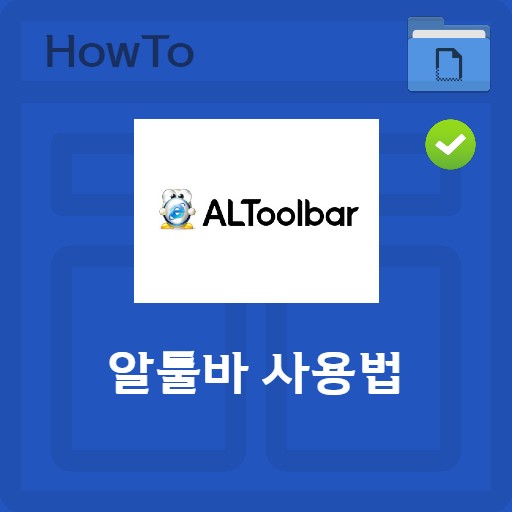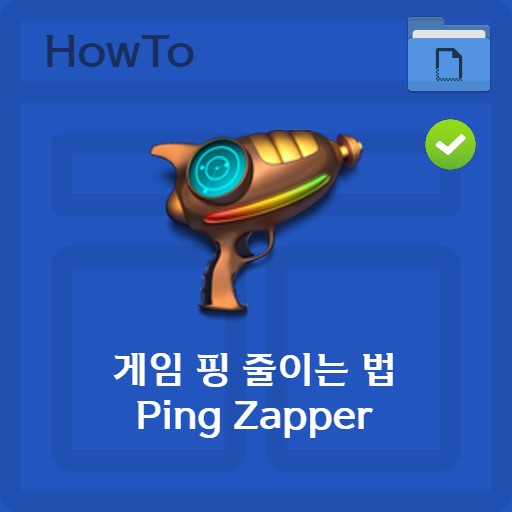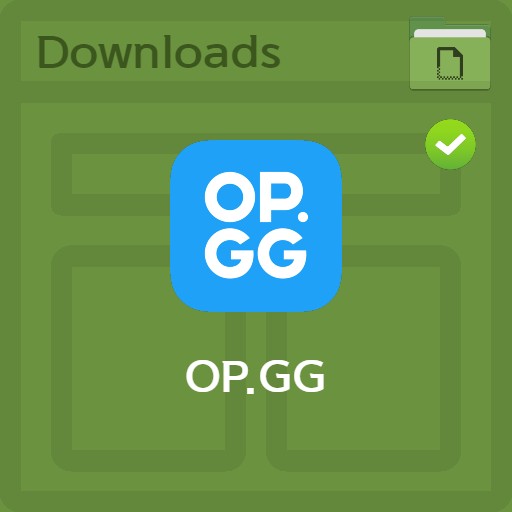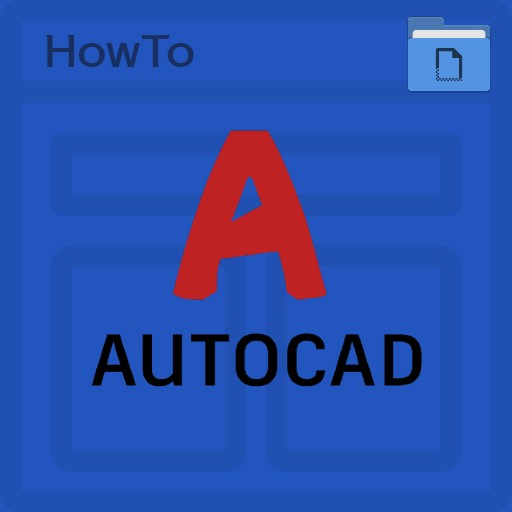目錄
使用 Windows 7 或 Windows 10 時,桌面經常會變得一團糟。 由於計算機管理不善,它經常變得凌亂。 您下載或處理的文件越多,就越經常沒有組織。 Nimi-Places 是一個組織桌面圖標的程序。 它的特點是將每個人根據其個性以各種方式使用的排序方法進行分組。 很好,因為你可以在桌面上整齊地移動圖標,你可以隨心所欲地設置佈局。 嘗試刪除和組織桌面圖標以適合您的個性。
下載 Nimi Places

訪問Mynimi.net頁面後安裝
訪問接收Mynimi提供的文件後,點擊下載按鈕,然後如上圖輸入Captcha。 在黑暗模式下查看時,黑色文本可能很難看清,但您必須輸入包括粉紅色文本在內的總共 7 個字符。 如果您正確輸入了驗證碼,下載將被激活,您將需要等待 10 秒鐘,如上所示。 提供的程序是未安裝的版本。
安裝 Nimi Places

安裝提供的便攜式版本
由於它有便攜版,很多人會覺得使用起來很方便。 以僅解壓格式選擇要解壓的文件夾後,單擊“解壓並啟動”按鈕。
基本用法

分離材料中的項目
在按默認組分類的情況下,可以按上述分類。 它分為應用程序、遊戲、文檔和下載組。

重命名組項目
您可以在組中重命名或創建新項目。 創建新名稱時,您可以在重命名容器中輸入新名稱,如上所示。 或者,您可以使用文件夾名稱。
快速設置

與快速設置的區別
對於那些不喜歡複雜設置的人,我們提供了快速設置。 快速設置是基於使分類為 4 的項目在桌面頂部可見。 提供應用程序、遊戲、文檔和下載文件夾。
功能詳細設置

設置文檔分類規則
您可以設置“分類規則”來過濾數據。 選擇要採取的操作,From:選擇數據來源,To:設置目的地。 匹配:當前設置是指一個txt文件或一個擴展名為html的文件。 您可以進行自定義設置。
實際使用示例

按組分類的示例
按組進行的分類在上表中完成。 將按規則分組的文件夾排列成桌面圖標,工作效率最大化。
附加組件

更新設置
您可以將更新設置配置為附加組件。 您可以選擇不更新、在更新到期時通知您的設置或自動更新的設置。
FAQ
在整理桌面圖標的方式中,使用Nimi Places非常簡單。 您可以像對文件夾進行分類一樣進行設置,並且可以設置自定義規則。
在可以提高工作效率的方法中,嘗試將桌面圖標整理一次。 隨著時間的推移改變位置的能力也有幫助。
右鍵單擊該圖標以打開上下文菜單。 單擊窗口左下角的 + 按鈕並添加文件和文件夾。